Jedna stvar koju možete učiniti kako biste personalizirali svoj Dropbox račun je dodavanje slike prilagođene ikone profila. Iako ovo možda ne zvuči kao važna značajka – a za mnoge ljude i neće biti – to može biti lijepa mala dodatna značajka prilagodbe.
Očito ste vi glavna osoba koja može vidjeti ikonu vašeg profila. Ikona vašeg profila također je vidljiva kada imate posla s drugim korisnicima. Na primjer, ako zatražite datoteku ili radite na zajedničkom dokumentu ili mapi, drugi korisnici mogu vidjeti vaše podatke.
To je posebno važno zapamtiti ako ikada koristite svoj osobni Dropbox račun za komunikaciju s kolegama na poslu ili klijentima. Ono što vama osobno može biti dobro ili smiješno s vašim prijateljima možda neće biti prikladno na poslu.
Kako promijeniti sliku profila na Dropboxu
Da biste mogli promijeniti svoju profilnu sliku, morate ući u postavke osobnog računa. Da biste to učinili, prijavite se na web-mjesto Dropboxa, zatim kliknite ikonu svog profila u gornjem desnom kutu i kliknite "Postavke".
Nakon što ste na zadanoj kartici "Općenito", kliknite "Uredi" za gornju opciju pod nazivom "Fotografija".
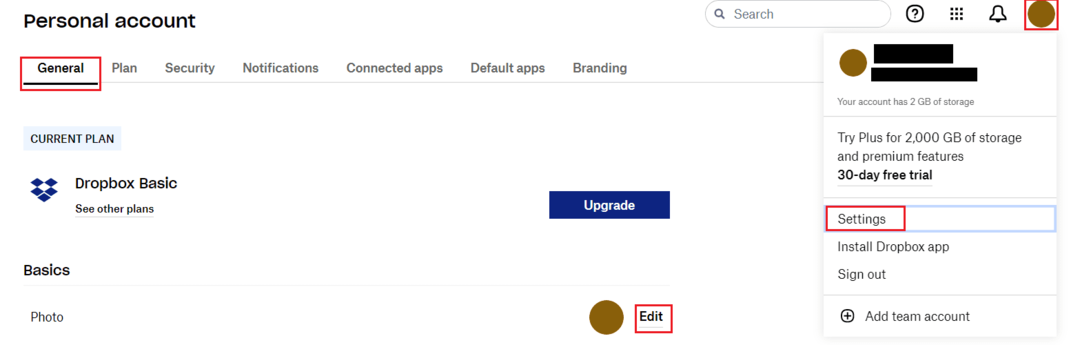
U skočnom prozoru za prijenos ikone profila možete odabrati povlačenje i ispuštanje slike koju želite koristiti. Alternativno, kliknite da biste odabrali sliku koju želite koristiti ili možete odabrati sliku sa svog Dropbox računa.
Savjet: Imajte na umu da je ikona Dropbox profila kružnog oblika. Vaša će fotografija biti izrezana da stane, a središte slike će biti središte ikone. Nećete moći prilagoditi sliku, samo odaberite drugu.
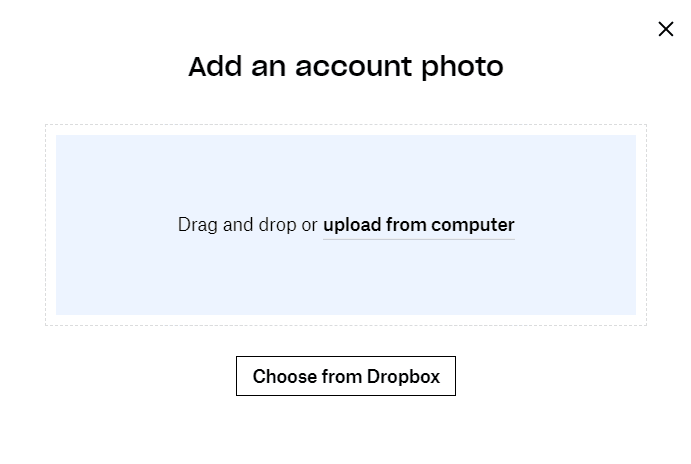
Slike prilagođenih ikona profila mogu biti zgodna mala opcija prilagodbe na bilo kojoj platformi. Slijedeći korake u ovom vodiču, možete promijeniti ikonu svog profila u Dropboxu.